1.配置IP地址,当前是nat模式可以用命令dhclient自动获取IP,再用ifconfig或者ip add查看网卡IP的分配情况
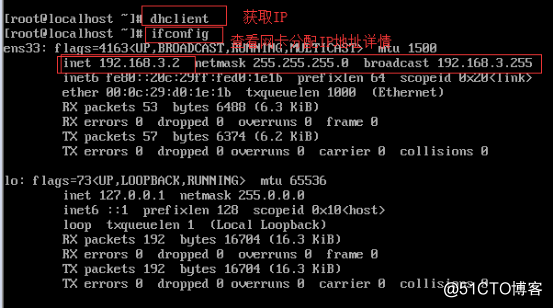
2.如果dhclient命令运行后网卡没有获取到IP,有可能是VMware虚拟网络编辑器DHCP服务没有开启,解决办法开启DHCP服务,
再重启一下centos系统运行dhclient后正常就可以获取到IP了。
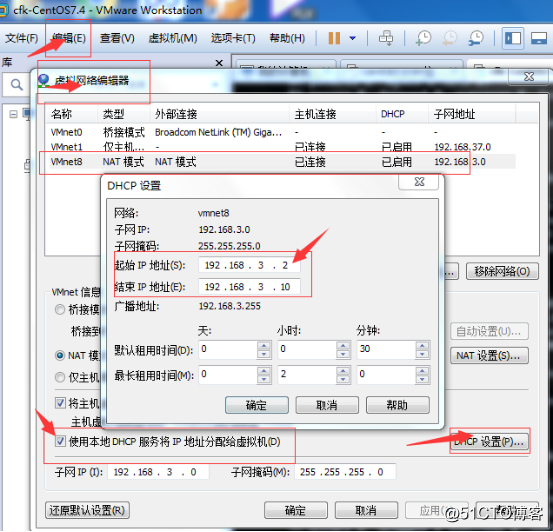
3.查看网络的相关信息,后续要配置固定IP地址
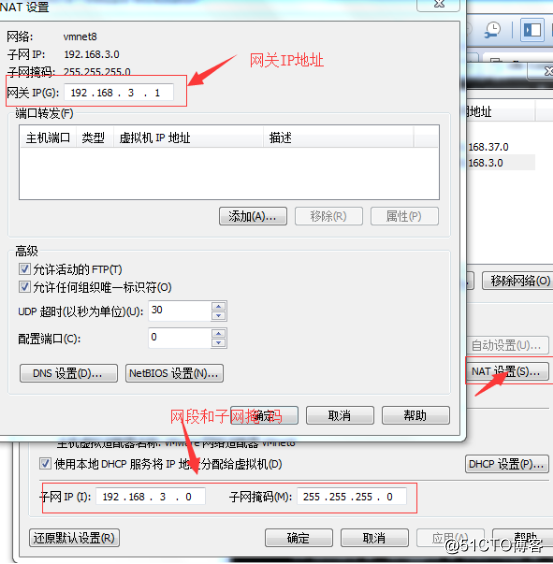
4.因为自动获取IP地址会发生变化,远程连接要使用固定的IP地址,下面我们给系统配置静态IP
输入 vi /etc/sysconfig/network-scripts/ifcfg-ens33 配置修改项如下:
TYPE=Ethernet
PROXY_METHOD=none
BROWSER_ONLY=no
BOOTPROTO=static (静态)
DEFROUTE=yes
IPV4_FAILURE_FATAL=no
IPV6INIT=yes
IPV6_AUTOCONF=yes
IPV6_DEFROUTE=yes
IPV6_FAILURE_FATAL=no
IPV6_ADDR_GEN_MODE=stable-privacy
NAME=ens33
UUID=ab24f2a4-8cb8-4a0b-bc61-0e0c02fda697
DEVICE=ens33
ONBOOT=yes (重启后加载网卡)
IPADDR=192.168.3.10
NETMASK=255.255.255.0
GATEWAY=192.168.3.1
DNS1=199.29.29.29
DNS2=114.114.114.114
修改要输 i 改完以后,按一下ESC,然后输入:wq 就保存退出。
然后要重启网络服务命令为: systemctl restart network.service
测试网络 ping www.baidu.com 可以按Ctrl+C组合键取消
1.8 网络问题排查
1.0上一节我们做了NAT上网模式如果无法正常上网,下面我们来做一些操作排查一下
1.1查看一下虚拟机设备状态是否正常

1.2我们还可以进入虚拟网络编辑器里把NAT名称VMnet8做移删,然后再添加回VMnet8的操作
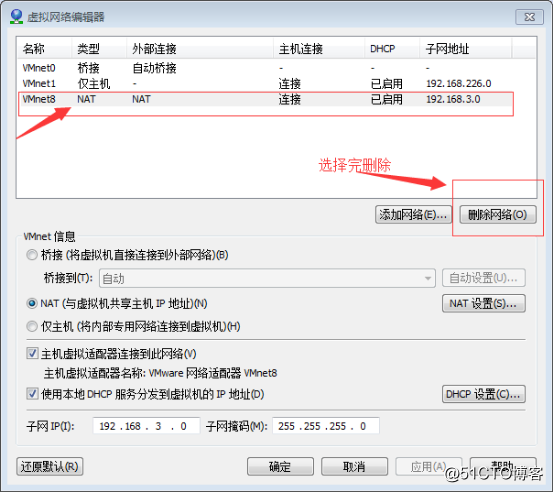
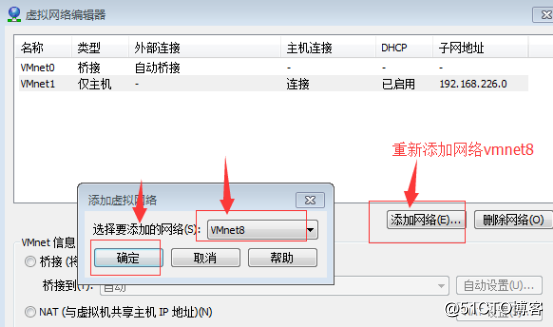
1.3重新添加完NAT网络后,运行dhclinet -r杀死原来的进程, 再运行dhclinet获取ip(这边要注意系统的网卡配置信息要和nat的网段信息要一致不然会上不了网)。
2.0 NAT模式如果不能正常上网可以尝试用桥接模式,下面我们来设置桥接模式
点击右下角网络适配器图标再点设置如图:
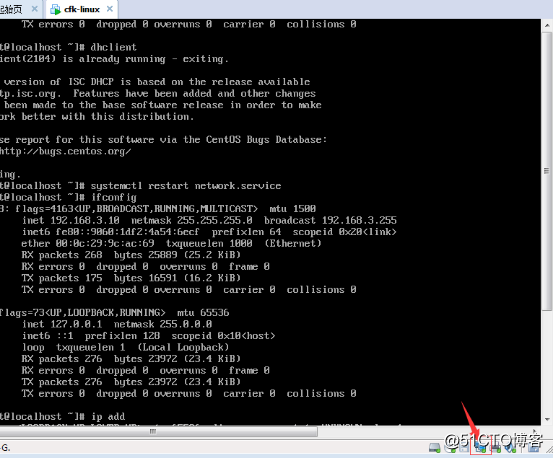
2.1网络连接改为桥接模式,复制物理网络连接状态不用勾选。
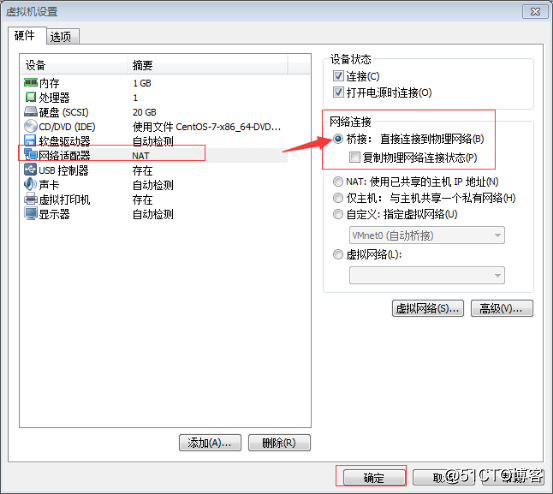
2.2改为桥接模式后,我们再获取一下IP运行dhclient,会报错提示dhclient己经在运行,要把这个
服务先杀死运行命令dhclinet -r后再运行dhclinet获取IP,ifconfig查看网卡信息这时会获取新的IP跟我们物理机是同一网段就是己经桥接成功了。
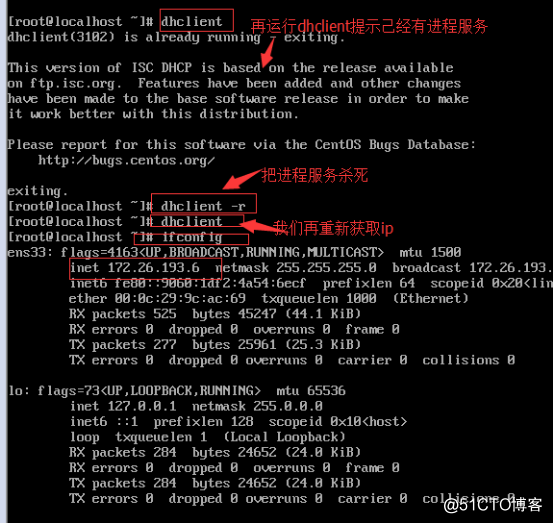
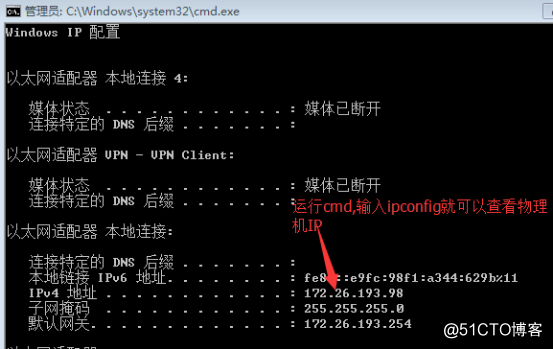
2.3如果从NAT改成桥接原来更改过网卡配置信息,我们要把相关的IP地址改回物理机的IP网段不然
可能会上不了网
输入 vi /etc/sysconfig/network-scripts/ifcfg-ens33
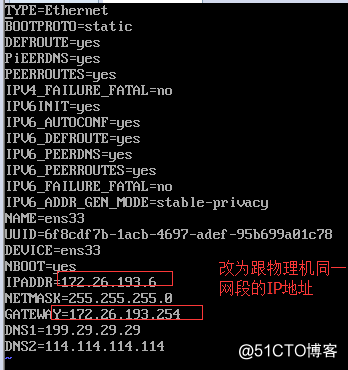
2.4 还可以用命令route -n查看网关和网段信息是否正常

2.5如果无法使用命令ifconfig ,可以运行yum install -y net-tools 进行安装
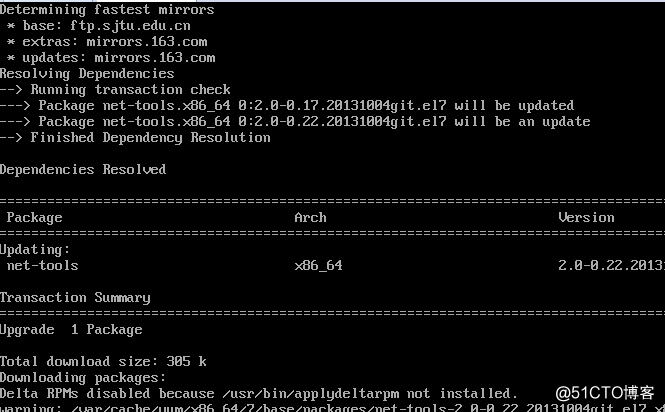
原文:http://blog.51cto.com/404006045/2089090